
Damian Washington
0
2931
612
Wi-Fi je dnes v současnosti nejvyhledávanější komoditou, zejména pokud ji můžete zdarma zabalit. Je to všude v dnešním světě, přičemž většina míst má k dispozici více než jednu síť WiFi. To je skvělé pro konektivitu, ale hraje roli dvojsečného meče. Uvidíte, že mít více WiFi sítí také představuje otázku, ke které z nich byste se měli připojit, protože jeden by mohl mít lepší pokrytí v jedné oblasti a slabý v druhé. Například v mém domě mám samostatnou síť pro horní a dolní patra a v ideálním případě bych se chtěl připojit k síti, která je pro podlahu, na které jsem, protože síla signálu je pochopitelně lepší.
Většina dnešních operačních systémů - zejména MacOS a iOS - je velmi inteligentní, ale nestačí k rozlišení a přepínání mezi WiFi sítěmi slušnou vs. dobrou sílou signálu. To nakonec vede k situacím, kdy budete nakonec připojeni k síti Wi-Fi, která má spravedlivou sílu signálu, a to i přesto, že máte k dispozici vynikající alternativní síť, což vede ke špatnému připojení. Naštěstí existuje cesta kolem toho na Mac a iPhone / iPad.
Prioritizace WiFi sítí v MacOSu
Jednou z mnoha věcí, které se mi na MacOSech líbí, je to, jak nabízí příjemný uživatelský zážitek, a dává uživateli uživatelskou přívětivost před vším ostatním (a ano, můžete s tím nesouhlasit; je to jen můj názor utvářený v průběhu let). Funkce v MacOS Sierra a dřívějších verzích, která je často přehlížena nebo ignorována, je schopnost upřednostňovat uložené sítě podle pořadí, v jakém se k nim chcete připojit. Pomocí tohoto, můžete ve skutečnosti definovat, které sítě mají vyšší prioritu, takže v jejich přítomnosti se k nim váš Mac připojí jako první a dokonce se k nim přepne, pokud budou k dispozici.
1. Přístup k této funkci je docela snadný. Buď klepněte na ikonu WiFi ve vašem počítači Mac lišta menu a přejděte na „Otevřete Předvolby sítě“Nebo spusťte aplikaci Nastavení a přejděte do podokna Síťové preference.
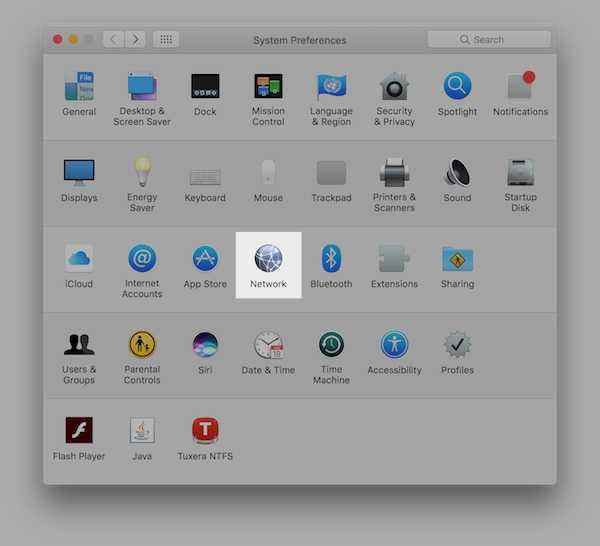
2. Ujistěte se, že v podokně WiFi je vybrána v levém postranním panelu. Poté z pravé strany klikněte na ikonu "Pokročilý" tlačítko směrem dolů.
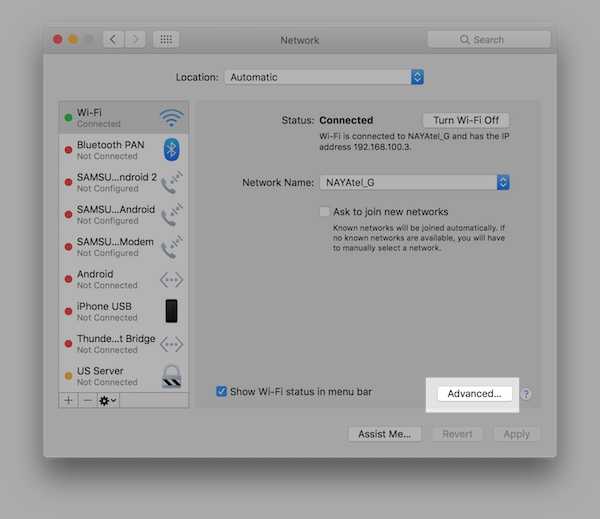
3. Další okno zobrazí sloupec pod názvem „Preferované sítě“, kde budou uvedeny všechny zapamatované sítě WiFi v počítači Mac. Těsně pod tímto sloupcem uvidíte a plus a mínus tlačítko. Tato tlačítka posunou vybranou síť nahoru nebo dolů v seznamu.
Tady je věc: sítě v horní části seznamu mají vyšší prioritu ve srovnání s těmi dole. Proto vše, co musíte udělat, je uspořádat sítě v pořadí, ve kterém se k nim chcete připojit. To znamená, že kterákoli síť, ke které chcete být vždy připojeni, stačí ji vybrat a pomocí znaménka plus ji přesunout na samý vrchol seznamu. Stejně tak pokud chcete snížit preferenci sítě, jednoduše ji přesuňte na konec seznamu.
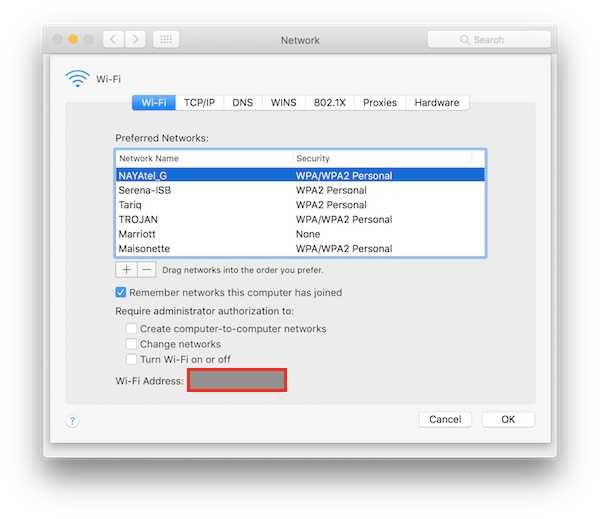
Jakmile je hotovo, klikněte na OK a váš Mac si tyto preference do budoucna zapamatuje, což povede k bezproblémovému připojení k WiFi.
Prioritizace WiFi sítí v iOS
I když existuje jednoduchý způsob, jak upřednostňovat WiFi sítě v MacOS, iOS 10 nebo jakákoli předchozí verze žádnou takovou možnost nenabízí. Pravda je, že se jedná o větší problém, zejména na telefonech iPhone a iPad než na počítačích Mac, přesto se zdá, že se Apple dosud tímto problémem nezabýval. To však neznamená, že to ještě nelze udělat.
Poznámka: Budete potřebovat počítač Mac se stejným Apple ID, který bude použit v počítači i iPhonu.
K dosažení priority sítě v zařízení iPhone nebo iPad není třeba podniknout žádné konkrétní kroky. Protože nastavení a předvolby jsou sdíleny mezi zařízeními Apple,za předpokladu, že používají stejné Apple ID, převede jakákoli priorita, kterou v Macu nastavíte, na iPhone, za předpokladu, že je povolena synchronizace iCloud.
Chcete-li, aby se váš iPhone připojil k upřednostňované síti, označte ji jako upřednostňovanou síť v počítači Mac podle výše uvedených kroků a vše bude také nastaveno v zařízení iDevice..
K tomuto procesu samozřejmě existují určité námitky. Vyžaduje, abyste měli Mac se stejným Apple ID sdíleným napříč oběma. Předpokládá také, že máte ve svém iPhone i Mac nakonfigurované stejné sítě Wi-Fi, což pravděpodobně není pravda, protože iPhone je mnohem mobilnější než Mac, který může být. To je však jediný způsob, jak nyní.
VIZ TÉŽ: Jak zobrazit uložená hesla WiFi pro iPhone na počítačích Mac (bez útěku z vězení)
Nastavte prioritu WiFi pro iPhone, iPad a Mac
To byly kroky k nastavení priority WiFi sítě na iPhone, iPad nebo Mac. I když je to na Macu docela jednoduché, je to nepříjemné a zklamání, že Apple neřešil něco tak základního, jako je to v iOS, zejména proto, že iOS se pyšní svou uživatelskou přívětivostí, ale dokud Apple s tím něco neudělá, toto je vaše řešení pro vaše Síla signálu WiFi se týká. Pokud máte jiný způsob, jak upřednostnit WiFi sítě na zařízeních Apple, dejte nám vědět v sekci komentářů níže.















